지난 글에서 NH 농협 입출금알림 무료 문자서비스(PUSH) 신청하는 방법에 대하여 알아보았는데요.
사실 무료 입출금알림서비스를 받기 위해서는 먼저 농협 스마트뱅킹앱을 설치해야 합니다.
그래서 NH 농협 스마트뱅킹앱 설치하는 방법을 순서대로 정리해 보았습니다.

목차
NH 농협 스마트뱅킹앱 설치하기
현재 NH 농협을 이용하는 고객들에게 휴대폰을 이용하여 입출금 및 기타 은행업무 서비스를 제공받을 수 있는 앱으로 스마트뱅킹앱과 올원뱅크앱 두 가지가 있습니다.
스마트뱅킹앱은 2018년 12월 출시하여 현재 가장 많은 분들이 이용하는 모바일뱅킹앱입니다.
올원뱅크앱은 은행거래 외에도 생활서비스를 제공하는 앱으로 스마트뱅킹앱에서 제공하는 것보다 더 많은 서비스를 제공함에도 아직까지는 스마트뱅킹앱을 이용하는 고객이 10배 이상 많은 것으로 보입니다.
스마트뱅킹앱 설치
1. 플레이스토어 또는 앱스토어에서 NH농협을 검색하면 NH스마트뱅킹이 나옵니다.
설치를 누르고 기다리면 열기가 나옵니다.
2. 열기를 클릭하면 이미 가입한 경우에는 로그인하기, 처음 가입하는 경우 서비스 가입하기를 선택합니다.
저의 경우 처음이라 서비스 가입하기를 클릭했습니다.
3. 다음단계로 농협 입출금계좌가 있으신가요? 질문이 나옵니다. 스마트뱅킹 가입하기를 선택합니다.
스마트 뱅킹 가입을 위해 필요한 준비사항 및 안내
1. 신분증(주민등록증 또는 운전면허증): 가입 시 본인확인을 위해 신분증 확인은 필수사항이라고 합니다. 꼭 준비해 두셔야 한다고 합니다.
2. 통장계좌번호: 현재 보유하고 있는 농협통장의 계좌번호를 알아야 합니다.
3. 모바일 OTP 발급: 영업점을 방문하지 않고 스마트뱅킹 가입을 하려면 꼭 모바일 OTP를 발급받아야 한다고 합니다.
4. 간편뱅킹 및 지문인증 등록
로그인, 조회, 이체, 상품가입등 다양한 서비스를 받기 위해 필요한 절차라고 합니다.
스마트뱅킹 가입이 안 되는 경우
다음은 스마트뱅킹 가입이 안되는 경우입니다.
1. 주민등록증 또는 운전면허증이 없는 경우
2. 미성년자(만 17세 미만)이거나 외국인일 경우
3. 본인명의의 휴대전화가 아닌 경우
4. 기존 보안매체를 분실한 상태인 경우
5. 개인정보노출자로 사고예방시스템에 등록된 경우
6. 공동명의, 개인임의단체, 압류방지, 맞춤계좌 등 일부 예금에 해당할 경우
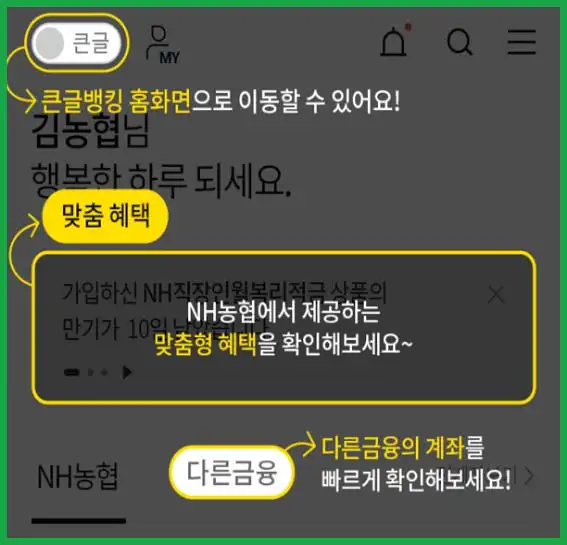
스마트뱅킹앱 가입 순서
NH 농협 스마트뱅킹앱 가입을 위한 휴대폰 인증 및 가입하는 절차입니다.
휴대폰 인증
본인 명의의 휴대폰만이 가능합니다.
이용약관 및 주요 안내사항을 읽고 충분히 이해한 후 순서에 따라 휴대폰 인증을 진행합니다.
스마트뱅킹 가입정보 입력 및 보안카드 번호 입력
이용약관 및 기타 안내문 및 선택사항을 살펴본 후 순서에 따라 입력합니다.
보안카드는 어떠한 경우에도 전체 또는 일부를 노출해선 안됩니다.
보안카드 번호는 불법자금이체 등에 활용될 수 있으므로 타인에게 알려주어서도 안됩니다.
스마트뱅킹 가입완료
확인 버튼을 누르시면 스마트뱅킹 가입이 완료됩니다.

NH모바일인증서 발급받기, 계좌인증하기, 간편번호 등록하기
저의 경우 평상시 PC를 활용한 인터넷뱅킹을 이용하였고 스마트뱅킹을 처음 사용하는 경우에 해당하여 모바일 인증서가 없는 상태입니다. 처음 이용하시는 경우 인증서 발급을 기존 인증서가 있을 경우 재발급을 선택합니다.
인증서 발급/재발급 안내
● 본인인증: 웹. 앱 로그인 등 간편한 본인인증이 필요할 때 접합한 서비스입니다.
● 전자서명: 별도 프로그램이나 앱 설치 없이 NH모바일인증서를 통해 인증할 수 있는 서비스입니다.
● 간편송금: NH모바일인증서를 발급 시 별도의 인증절차 없이 1일 500만 원까지 간편하게 이체가 가능한 서비스입니다.
인증방법 등록, 이용대상/이용기기, 이체한도, 유의사항 등을 살펴본 후 발급/재발급 버튼을 클릭합니다.
휴대폰 본인인증하기
본인 명의의 휴대전화 만이 가능하다. 인증 절차에 따라 진행합니다.
약관동의
NH모바일인증서 서비스 이용을 위한 약관을 확인해 주세요.
NH모바일일증서 서비스 이용약관, 개인정보 수집 및 이용 동의서, 연계정보 수집 및 이용동의서를 읽어본 수 절차에 따른다.
계좌인증
NH모바일인증서 발급을 위한 계좌정보 인증 절차에 따라 진행합니다.
여기에서는 계좌번호, 계좌 비밀번호를 입력합니다.
※ 기타 해외체류인증: 현재 고객님께서 해외에 있는 경우 출국조회를 하여 인증서비스를 진행할 수 있습니다.
휴대폰인증
휴대폰인증이 또 한 번 나오네요. 절차에 따라 휴대폰인증을 한 후 확인 버튼을 클릭합니다.
보안카드일련번호 및 코드번호
소지하고 있는 보안카드일련번호 및 코드번호를 순서에 따라 입력하고 확인버튼을 클릭합니다.
간편비밀번호 입력
간편비밀번호 6자리를 입력하고 확인버튼을 클릭합니다.
NH모바일인증서 발급/재발급 완료
"NH모바일인증서가 성공적으로 (재)발급되었습니다." 안내 메시지가 나옵니다.
지문(Face ID) 등록
다음으로 지문(Face ID) 등록이 나옵니다. NH모바일인증서 로그인에 사용할 지문(Face ID)을 추가로 등록하려면 하단에 지문(Face ID) 등록 버튼을 클릭합니다. 저는 지문등록은 하지 않기로 했습니다. 다음에 하기를 클릭합니다.
패턴 인증방법 추가 등록
패턴 인증방법 추가 등록 안내 메시지가 나옵니다.
패넌 인증은 NH모바일인증서 로그인에 사용할 패턴을 추가로 등록하는 기능입니다.
저는 다음에 하기를 선택했습니다.
NH모바일인증서 인증방법에는 간편비밀번호, 지문인증, 패턴등 세가지 방법 중에서 선택 가능합니다.
저는 지문인증, 패턴인증은 등록하지 않았기 때문에 간편비밀번호 인증을 선택했습니다.
PUSH 알림(무료 입출금알림문자서비스) 신청하기
마지막으로 PUSH알림 수신동의 안내 메시지가 보입니다.
푸시(PUSH) 알림 수신에 동의하시면 새 소식, 이벤트, 상품정보 등 다양한 혜택정보를 알려드립니다.
※ PUSH 알림 동의는 마이 NH 환경설정에서 변경이 가능합니다.
그리고 PUSH 알림서비스(무료 입출금알림서비스) 신청하는 방법은 아래 글에 상세히 설명되어 있습니다.

NH농협 무료 입출금알림 문자서비스(PUSH) 신청하는 방법
NH농협 무료 입출금알림 문자서비스(PUSH) 신청하는 방법
은행에서 입출금을 이용할 때 무료 문자알림서비스가 있는데요. 예전에 유료 문자 알림신청을 하고 계속 유료 문자서비스를 사용하고 계신 분들도 계실 겁니다. 또는 유료 문자 알림을 사용하
rtreasury.tistory.com
'생활정보' 카테고리의 다른 글
| 2024년 뉴스위크 선정 세계최고병원 순위.. 서울아산병원, 삼성서울병원 등 17곳 (2) | 2024.03.05 |
|---|---|
| 국민연금 수령나이 수령액 납입기간, 국민연금의 종류 (1) | 2023.10.12 |
| NH농협 무료 입출금알림 문자서비스 PUSH 신청하는 방법 (0) | 2023.09.18 |
| NH농협 e청약저축담보대출 인터넷(PC, 모바일) 신청방법 (1) | 2023.09.10 |
| 인스타그램 계정삭제, 탈퇴하는 방법 (0) | 2023.06.29 |



